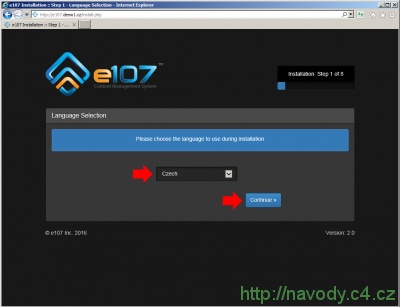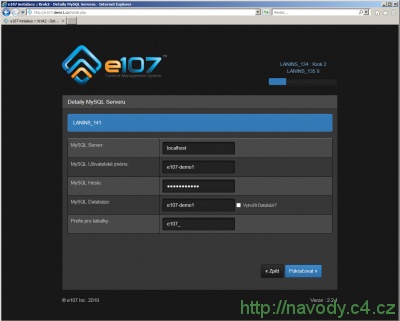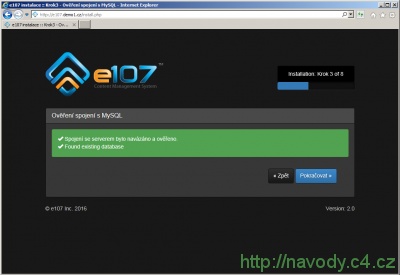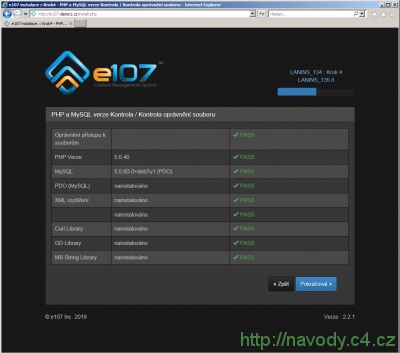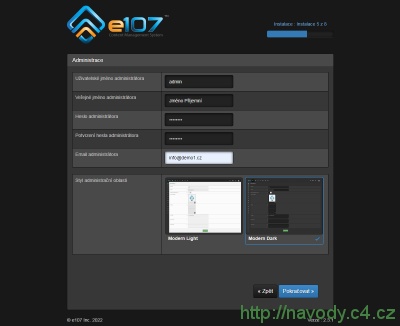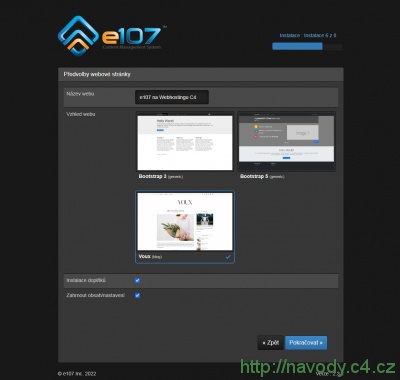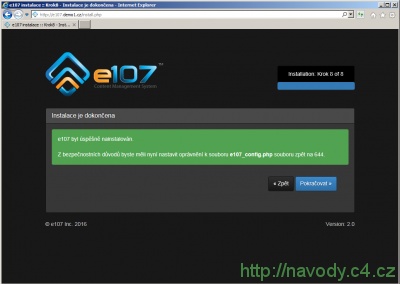E107 - Instalace a čeština
Návody pro C4
K dispozici je stránka o aplikaci E107, na které naleznete popis, návody, screenshoty, demo ukázku, reference, graf popularity, statistiky a diskuze.
Varianty instalace E107
K dispozici jsou tři typy instalace. Doporučujeme nejrychlejší a zároveň nejjednodušší variantu Automatický upload balíčku.
Seznam balíčků dalších aplikací a detailnější popis metodiky nahrávání balíčků naleznete na stránce Upload aplikací.
| Zvolte si způsob instalace | |
|---|---|
(verze 2.3.3) Automatické nahrání námi upravených souborů na váš web. Úpravy v balíčku: čeština | |
| (verze 2.3.3) Stažení námi připraveného balíčku, jeho rozbalení a ruční nakopírování souborů přes FTP. Úpravy v balíčku: čeština | |
Stažení instalačních souborů z oficiálních stránek, jejich rozbalení, úprava dle našeho návodu a ruční nakopírování přes FTP. | |
| Podle výběru typu instalace se návod automaticky přizpůsobí. | |
| Stáhněte si připravený balíček |
|---|
| e107-2.3.3.tgz (13.7 MB) |
Příprava na instalaci e107
Stažení aplikace
Na oficiálních stránkách aplikace https://e107.org/download si stáhněte instalační balíček "E107 2.X.X_ Full install (.ZIP)". A na stejné stránce přejděte do sekce "Language-Packs", klikněte na "Czech" a stáhněte si balíček s českým překladem.
Rozbalení souborů
Rozbalte (např. pomocí programu Total Commander) staženou aplikaci e107 do nějakého adresáře ve vašem počítači (např. si vytvořte adresář e107). Je nutné zachovat strukturu adresářů - po rozbalení byste v této složce měli najít (mimo jiných souborů) adresáře e107_admin, e107_core, e107_docs atd.
Rozbalení překladu
Stažený soubor s překladem si rozbalte do nějakého adresáře. Po rozbalení byste v něm měli najít složky e107_languages, e107_plugins a e107_themes, které zkopírujte do složky s rozbalenou aplikací e107.
Zkopírování souborů na web
Přeneste všechny soubory a složky z adresáře e107 pomocí FTP klienta do složky na serveru, do které chcete aplikaci e107 instalovat. V našem případě soubory kopírujeme do kořenového adresáře webu e107.demo1.cz. Přenos souborů na server může trvat i několik desítek minut v závislosti na rychlosti připojení, neboť rozbalená aplikace e107 zabere přibližně 40 MB diskového prostoru a obsahuje velké množství malých souborů.
Vytvoření databáze
Přihlaste se do administračního systému, v sekci "Databáze" vyplňte formulář pro vytvoření nové databáze - nastavte porovnávání utf8_general_ci, pojmenujte databázi (např. db-domena, v našem případě e107-demo1), doplňte heslo a klikněte na "Vytvořit". Detailní postup naleznete v návodu Vytvoření databáze.
Další nastavení
Aplikace E107 ke svému chodu vyžaduje minimálně PHP 5.6 a MySQL 4, takže ji doporučujeme provozovat na PHP 8.2 (FPM) serveru - viz Změna verze PHP.
Pokud aplikaci neprovozujete na FPM serveru, zaktivujte si pro web PHP knihovny Curl, Exif a PDO MySQL - viz Nastavení konfiguračních direktiv a knihoven.
Instalace e107
Pro zahájení instalace zadejte do adresního řádku internetového prohlížeče název webu (případně adresáře), kam jste nahráli soubory aplikace e107. V našem ukázkovém případě to bude adresa http://e107.demo1.cz/.
Krok 1 - Výběr jazyka
Na úvodní stránce se nachází menu s výběrem jazyka. Vyberte "Czech" a pokračujte kliknutím na tlačítko "Continue".
Krok 2 - Databáze
Vyplňte formulář konfigurující připojení k databázi:
- MySQL Server – ponechte přednastavené localhost
- MySQL Uživatelské jméno - vyplňte název databáze, kterou jste založili v administračním rozhraní (v našem ukázkovém případě e107-demo1)
- MySQL Heslo - vyplňte heslo, které jste zadali při vytvoření databáze
- MySQL Databáze - opět vyplňte název databáze (v našem ukázkovém případě e107-demo1)
- Zrušte zaškrtnutí pole s označením "Vytvořit databázi?".
- Prefix pro tabulky - ponechte přednastavené e107_
Přejděte k dalšímu kroku kliknutím na "Pokračovat".
Krok 3 - Ověření spojení s databázi
Nejdříve potvrďte přepsání dat v již existující databázi kliknutím na "Přepsat", pak proběhne ověření spojení s databázovým serverem a zobrazí se potvrzení. Pokračujte stisknutím tlačítka "Pokračovat"
Krok 4 - Kontrola systémových požadavků
Instalační program dále ověří součásti prostředí. Vše je nakonfigurováno správně, takže u všech položek se zobrazí nápis "PASS". Pokračujte stisknutím tlačítka "Pokračovat".
Krok 5 - Detaily administrátora
Následující kroky vytváří hlavní administrátorský účet aplikace e107:
- Uživatelské jméno administrátora - zadejte jméno, pod kterým se budete přihlašovat do administrátorské sekce (např. admin)
- Veřejné jméno administrátora – vyplňte vaše jméno a příjmení
- Heslo administrátora - vyplňte heslo pro vstup do administračního rozhraní
- Potvrzení hesla administrátora - vyplňte znovu heslo pro kontrolu
- Email administrátora – vyplňte svou emailovou adresu
- Styl administrační oblasti - zvolte si vzhled administrace
Pokračujte kliknutím na tlačítko "Pokračovat".
Krok 6 - Základní nastavení webu
Do pole "Název webu" zadejte název vašich stránek a zvolte si vzhled webu. Pole "Instalace doplňků" a "Zahrnout obsah/nastavení" ponechte zaškrtnutá a přejděte k dalšímu kroku kliknutím na tlačítko "Pokračovat".
Krok 7 - Potvrzení instalace
Vše je připraveno k instalaci. Pokud si nejste jistí správností údajů, které jste zadali v předchozích krocích, můžete se tlačítkem "Zpět" vrátit. Stisknutím tlačítka "Pokračovat" dojde ke konfiguraci systému e107.
Krok 8 - Instalace dokončena
Systém e107 je úspěšně nainstalován. Dokončete proces instalace kliknutím na tlačítko "Pokračovat", dojde k přesměrování na úvodní stránku systému. Pro bezpečnější práci programu e107 je však potřeba provést následující poinstalační úpravy.
Poinstalační úpravy
Pomocí FTP klienta se připojte na váš web a z kořenové složky s instalací aplikace e107 smažte soubor install.php.
Instalace e107 dokončena
Instalace aplikace e107 je kompletní. Pro vstup do administrace zadejte na úvodní stránce přihlašovací údaje administrátora a následně klikněte na odkaz ADMINISTRACE. Na přihlašovací formulář do administrace se také dostanete zadáním URL adresy webu a přidáním "e107_admin", např. https://www.nazev-vasi-domeny.cz/e107_admin.
Ukázka aplikace e107
Ukázku čerstvě nainstalovaného systému e107 s anglickým obsahem si můžete prohlédnout na adrese http://e107.demo1.cz/.
Související odkazy
- https://e107.org/ - oficiální stránky redakčního systému e107 (v angličtině)
Aktualizace
Z bezpečnostních důvodů doporučujeme pravidelně provádět aktualizaci aplikace.
Diskuzní fórum pro aplikaci E107
Nové diskuzní téma můžete založit v sekci E107.
| Témata | Reakce | Poslední příspěvek |
|---|---|---|
| E107 - Nezobrazují se nahrané obrázky | 1 | 18.07.2014 16:22 |
| E107 - Po instalaci nefunkční přihlášení a registrace | 10 | 09.11.2013 16:51 |
| E107 - Miniatury videi v kategoriich | 7 | 04.03.2013 17:34 |
| E107 - Ako sa mení horný banner - obrázok | 1 | 05.06.2012 11:19 |
| E107 - Upgrade na novější verzi | 1 | 14.12.2011 10:50 |
| E107 - Instalace na server XAMPP | 1 | 09.11.2011 16:35 |
| E107 - Správce vzhledu - Nefunguje instalace šablon | 1 | 10.10.2011 11:44 |
| E107 - Velikost nahraných dat | 1 | 03.06.2011 10:43 |
| E107 - Nastavení sekce Stažení | 4 | 02.05.2011 15:11 |
| E107 - Povolení zobrazení obrázků | 1 | 27.01.2011 15:09 |
Kompletní výpis diskuzních témat pro aplikaci E107
Změny a kontroly
K dispozici je kompletní přehled všech změn a kontrol v tomto návodu.
E107 - Instalace a čeština
| Aplikace: | E107 |
| Ověřeno pro: | E107 2.3.3 |
| Publikace: | 4.5.2009 |
| Změna: | 22.3.2024 |
| Přehled změn a kontrol | |
Diskuzní fórum
- Webové aplikace
- Tvorba web stránek
- PHP, MySQL